原神をPCでプレイする場合、キーボード&マウス(キーマウ)操作とゲームパッド操作とで選ぶことができます。
PCゲームに慣れ親しんでいると、キーマウのほうが原神もプレイしやすいと感じることが多いです。これからPCゲームに慣れていきたいと考えている人も、マウスの方が良いでしょう。
ただ、どんなマウスでも快適にプレイできるわけではありません。
そこで今回は、原神PC版のマウスの選び方とおすすめのマウス、割当・注意点などについて解説していきます。
目次
PC版の原神におすすめなマウスの選び方
PC版の原神で使うなら、ゲーミングマウスがおすすめです。家電量販店で安く売られている作業用マウスだと、疲れやすかったり反応が鈍かったりすることがあります。では、どんなマウスなら快適になるのか? 原神におすすめなマウスの選び方について、解説しましょう。
接続方式をチェック
原神に限らず、ゲーム用のマウスを選ぶ際は最初に接続方式をチェックすることをおすすめします。
マウスの接続方式の種類は、以下の通りです。
- 有線(USB接続)
- 無線(USB接続)
- 無線(Bluetooth接続)
おすすめなのは、有線またはUSB接続タイプの無線です。
Bluetoothの場合、接続機器によっては接続が不安定になることがあります。そのうえ、ラグが発生してしまうことがあるので、ゲームにはあまり向きません。
一般的には有線が最もラグが少なくゲーム向きとされていますが、最近はUSBタイプの無線なら有線と同等またはそれ以上にラグが少ないマウスも増えてきています。
無線なのにUSB?どういうこと?

あや

よしぞー
USBのレシーバーをPCに挿して使うタイプのことだね
DPIをチェック
原神用のマウスを選ぶなら、DPIも気にかけておくと良いですよ。
DPIってなんだっけ?

あや

よしぞー
マウスの読み取りセンサーの解像度のことだね
DPIが高いものを「ハイセンシ」と呼びます。ハイセンシのマウスの場合、手の動きが小さくてもマウスが敏感に大きく反応するので、手の移動距離を減らすことが可能です。疲れにくくなります。
一方で、「ちょっとだけカメラを動かしたい」というときは不便です。そのうえ、3D酔いする人は酔いやすくなります。
DPIが低いものは「ローセンシ」です。ローセンシのマウスは大きく動かしてもカーソルが小さく動くので、精密な動作がしやすくなります。
また、最近はマウスに搭載されているスイッチでDPIを調節できる機種も多いです。自分にどちらが合うかわからなければ、調節可能なマウスを選ぶことをおすすめします。
レポートレートをチェック
レポートレートというのは、1秒間に何回マイスの情報をPCへ送るかを示す数値のことです。単位は、Hzで表されます。
レポートレートが高いゲーミングマウスだと、手の動きやボタン入力などの信号をより早くPCへ届けられるので、ゲームが快適になりますよ。原神はRPGなので、レポートレートの数値にそこまでこだわる必要はありませんが、他のゲームでも使う場合はなるべく高めのものを選びましょう。
原神でも、少なくとも低いやつよりは高いやつのほうがいいよね

あや

よしぞー
そうだね、あまり露骨に低いと嫌になるかも
ボタン数をチェック

余裕があれば、ボタン数にこだわることをおすすめします。
基本的なマウス操作のボタンは左右クリック、ホイール、ホイールクリックがあれば問題ありません。ゲーミングマウスの場合は、そこにDPIスイッチが付くことも多いです。
ただ、原神のようなRPGは使うボタンの数が多いので、マウスにサイドボタンがついている方が便利ですよ。
サイドボタンの数は、2個が基本です。原神の場合は、サイドボタンが最低2個あれば快適にプレイできます。
ゲームだけでなく作業にも使うなら、サイドボタンは4つあれば良いでしょう。「戻る・進む」「コピー&ペースト」の割当が、作業用にはおすすめ。
多ければ多いほどいいの?

あや

よしぞー
慣れが必要だけど、多いほうが色々いじれて面白いかな
原神PC版のマウスの割当と注意点について
原神PC版のマウス操作は、基本的には左クリックで通常攻撃、右クリックでダッシュ、マウスカーソル移動によるカメラ操作のみです。ただ、サイドボタンがあればある程度自由に割り当てることができます。そこで、原神PC版のマウスのおすすめの割当と注意点について紹介しましょう。
マウスのサイドボタンの割当
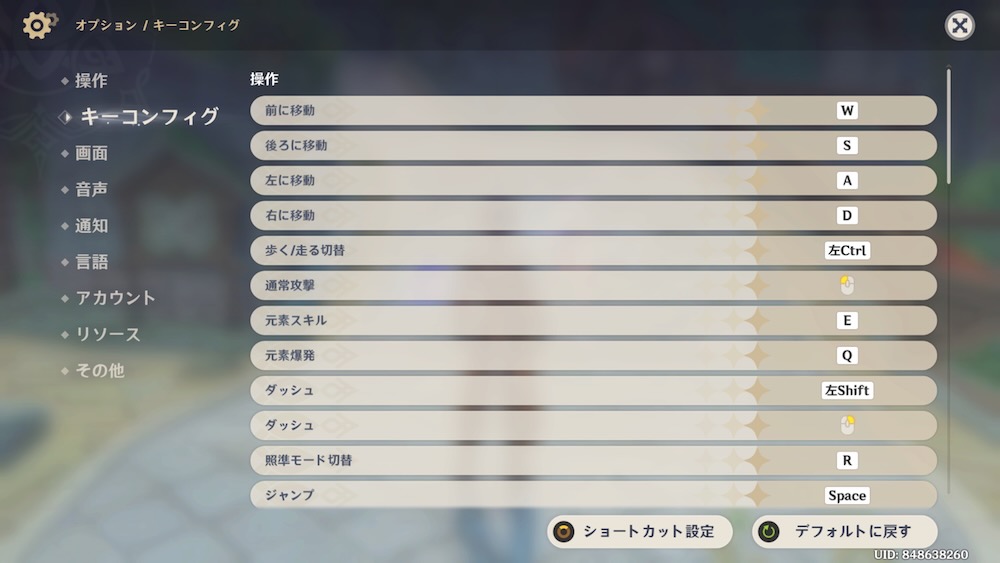
原神のマウスのサイドボタンのおすすめ割当は、以下の通りです。
なお、ホイールを左右に倒す「チルト機能」があることを前提にします。

無い場合は、ホイールチルトの部分を削除した割当がおすすめです。
- 左右クリック:初期設定
- ホイールチルト左:ULT
- ホイールチルト右:スキル
- 親指側サイドボタン:ジャンプ
- 人差し指側サイドボタン:狙い撃ち・マップ
親指側サイドボタンは押し間違えが発生しやすいので、両方ジャンプがおすすめ。サイドボタンが2つのマウスの場合は、これだけでとても快適になります。
サイドボタンが4つ搭載されている場合は、人差し指側に狙い撃ちとマップを割り当てておくと快適です。
サイドボタンが人差し指側にしかない場合は?

あや

よしぞー
狙い撃ちとマップがおすすめかな
マウスのボタンカスタマイズの注意点
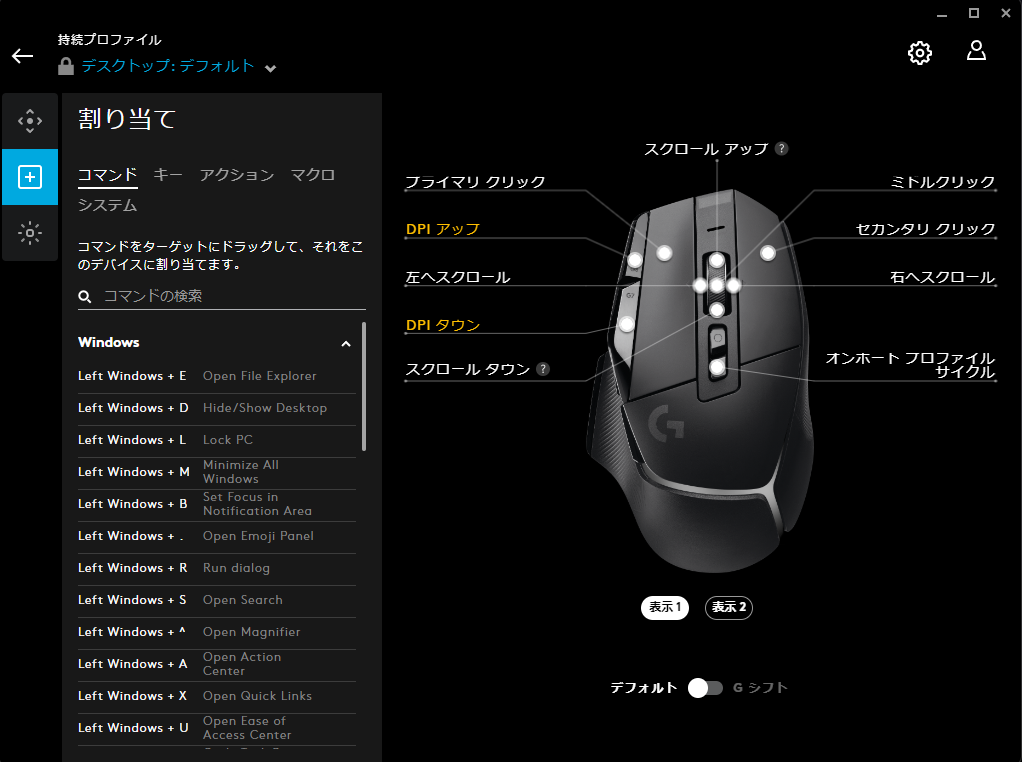
原神のマウスのサイドボタンのカスタマイズは、原神側ではできません。
えっ!?じゃあおすすめ設定とは何だったの?

あや

よしぞー
だから外部ツールで割り当てるしかないんだ
マウスによっては、専用のソフトウェアが用意されていることがあります。マウスの設定ソフト側でキーボードの対応する各キーの機能を割り当てておけば、原神でも設定を活かすことが可能です。
ただし、中にはソフトウェアで設定したのに原神には反映されないというケースもあります。
必ずしもカスタマイズができるわけではないので、注意が必要です。
本体に書き込み可能なマウスの場合は、使えるケースが多い傾向があります。
原神におすすめのマウス6選! 高性能・高コスパマウスを厳選紹介
原神におすすめのマウスの選び方について、説明してきました。それらを踏まえて、今度は実際におすすめのマウスを6つ紹介します。高性能マウスから高コスパマウスまで幅広く紹介するので、ぜひご参考ください。
Logicool G502 X

- 無線タイプ・有線タイプ
- オプティカルとメカニカルのハイブリッドスイッチ「LIGHTFORCEスイッチ」採用
- センサー: HERO25K(解像度:100~25,600dpi)
- 無線モデルは「LIGHTSPEEDワイヤレステクノロジー」に対応
- 充電可能なマウスパッドPOWERPLAYに対応・マウスパッドに置くだけで充電可能
- LIGHTSYNC RGBによる美しいライティングが可能
- 調節可能なDPIシフトボタン
Logicool G502 Xは、カスタマイズ可能なボタンを複数配置するとともに、原神をはじめ様々なゲームに対応したハイスペックゲーミングマウスです。
機能性、操作性が高いレベルで配慮されており、原神やFF14などのMO・MMOはもちろんFPSなどのレスポンスの良さを大切にするゲームにも適したマウス。
1台で様々なゲームを楽しみたい方にお勧めの1台です。
有線タイプ、無線タイプ、無線+RGBタイプの3種類が発売されているので、用途や予算に合わせて検討することをおすすめします。
ASUS ROG Spatha X

- 高度なカスタマイズが可能な12ボタン
- 有線または無線のRF 2.4GHzモード
- 19,000dpi光学センサー
- マグネット式の充電ドックにて使わない時に充電が可能
- 安定したクリック力と7,000万回のクリック寿命を実現

このマウスの特徴は何と言ってもサイドにある6つのボタン。
ボタン数の多いマウスはボタンが並列に並んでいるものが一般的ですが、ROGのデザインを踏襲したボタン配置になっているのも面白いです。
こちらの6つのボタンと合わせ、12つのカスタマイズ可能なボタンが用意されており、好みに応じた様々な設定が可能です。
原神ではキーボードで様々な呼び出しを行うため、カスタマイズボタンに操作を割り当てることで効率よくゲームを楽しむことが可能です。
また、充電モジュールがセットで含まれており、使わないときはモジュールに置いておけばバッテリー切れにならないのも嬉しいポイントです。
UtechSmart ゲーミングマウス

- 接続方式:有線
- DPI:調節機能搭載(最大16400DPI)
- レポートレート:最大1000Hz
- ボタン数:19
- サイドボタン:有り
- カスタマイズ本体書き込み:最大5つまで対応
最大の特徴は、親指側側面に12個のサイドボタンがついていることです。触った感触だけでそれぞれのボタンを認識できるよう、列ごとに傾斜が付けられています。中央付近には出っ張りもあるので、押し間違えにくいです。
専用ソフトを使って、全てカスタマイズすることができます。そのうえ、本体に最大5つまでカスタムを保存することが可能です。ゲームに合わせて、さまざまなパターンを作ることができます。

よしぞー
UtechSmart ゲーミングマウスは多機能なのに値段が安いこともおすすめの理由!
ロジクール G600t

- 接続方式:有線
- DPI:調節可能(200~8200DPI)
- レポートレート:1000Hz
- ボタン数:20
- サイドボタン:有り
- カスタマイズ本体書き込み:最大3つまで対応
定番ゲーミングデバイスメーカー「Logicool」の多ボタン式マウスです。MMOに特化したタイプなので、原神のようなRPGでは使いやすいですよ。親指側に12個のサイドボタンがあるので、カスタマイズも自由自在です。
カスタマイズは本体に3つまで保存できます。普段遣い・作業用と原神用とで2つ使っても、あと一つ残りますよ。
さらに、薬指側にはGシフトキーというボタンがあります。Gシフトキーを押しながらサイドボタンを押せば、単押しのときとは異なる機能を呼び出すことが可能です。
つまり、実質上24個のボタンがあるということになります。
使いこなすには慣れが必要ですが、使いこなせれば「自分だけのマウス」になりますよ。
一番ボタンのカスタマイズ性があるのがこのマウスね

あや
Razer Naga Pro

- 接続方式:有線・無線両対応
- 無線接続:USB・Bluetooth両対応
- DPI:調節可能(最大20,000DPI)
- ボタン数:最大20
- サイドボタン:有り
- カスタマイズ本体書き込み:最大5つまで対応
Razer Naga Pro最大の特徴は、サイドボタンの数を変えられることです。
え?どういうこと?

あや

よしぞー
親指側のパネルを付け替えられるんだ
本体には最初からサイドボタン12個の多ボタンパネルが付けられていますが、他にも2種類のパネルが付属します。
サイド2ボタン、6ボタン、12ボタンの3つです。おすすめは、とりあえず12ボタンで使い、慣れなければ6個に変えること。段階的に減らしていき、自分に最も合うボタン数を見つけましょう。
DPIの調整も細かくできますし、カスタマイズは最大5つまで本体に保存可能。
接続方式も3種類全てに対応していますし、スイッチにはRazer独自の光学式スイッチが搭載されているなどギミック満載です。
Razer Naga Proの最新モデル、Naga V2 Proも発売開始されているので、最新作が気になる方はこちらもチェックください。
Corsair SCIMITAR RGB ELITE

- 接続方式:有線
- DPI:調節可能(最大18,000DPI)
- ボタン数:17個
- サイドボタン:有り
- カスタマイズ本体書き込み:最大3つまで対応
本機には12個のサイドボタンが搭載されています。この位置を調節できる機能があるのが、大きな特徴です。サイドキーの部分をスライドして、自分にとって押しやすい位置に調整できます。
左右クリックスイッチには、5000万回耐久のオムロンスイッチが採用。スクロールホイールは溝があり滑りにくく、コリコリとした抵抗があります。
センサーはゲーミングマウスで定番のPixArt製光学センサーです。
さらに、制御可能なRGBライトが付いています。
全体的に「ゲーミングマウスに欲しい性能」をしっかり揃えており、そのうえ位置調整可能な12個のサイドボタンを搭載している高性能なマウスです。
操作感を微調整できるのはうれしいね

あや
お気に入りゲーミングマウスで原神をより快適に!
PC版の原神は、マウスにこだわることでより快適に楽しくプレイできるようになります。特に多ボタン式のゲーミングマウスがあれば、操作の多いRPGでも安心です。原神は比較的操作が少ないため、サイドボタンは2つか4つ以上あれば問題ありません。
自分がどこまでの性能を求めるかをよく考えたうえで、自分に合うマウスを選びましょう。







